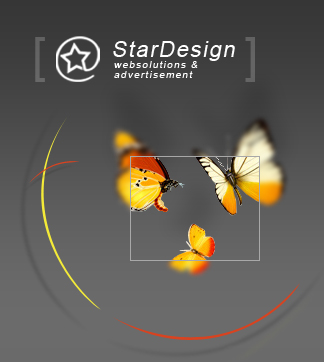Dacă site-ul este făcut recent și are încă un design implicit, puteți introduce din pagina principală a site-ului. În partea dreaptă, puteți găsi în coloană linkul "intrare"
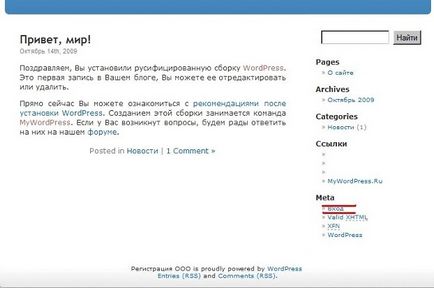
Este necesar să creați secțiuni din meniu, adică coloane. Pentru a face acest lucru, în stânga în coloană, faceți clic pe cuvântul "înregistrări". Există un sub-element de "titlu" Faceți clic pe el.
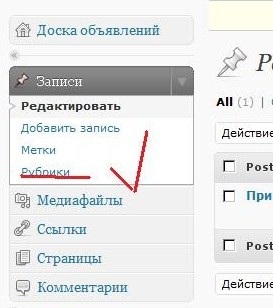
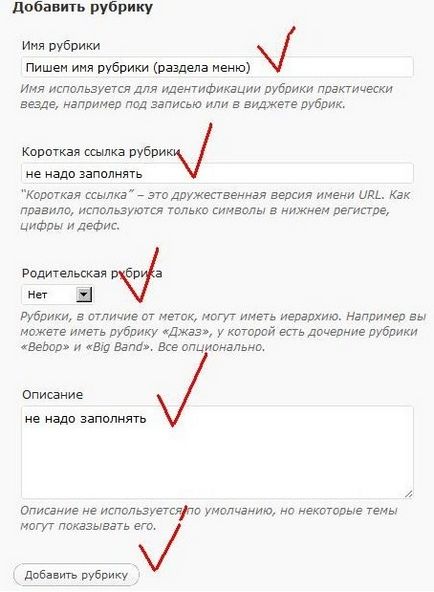
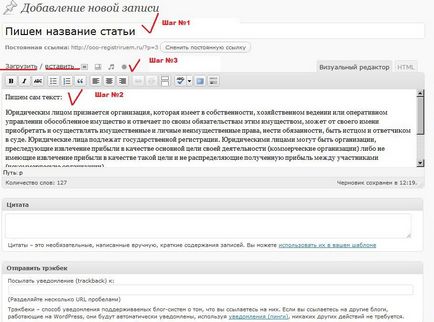
După ce ați făcut acești pași. Începem să lucrăm cu coloana din dreapta pe aceeași pagină.
Sarcina: Pentru a atribui această rubrică articolului dat (vezi punctul 2), selectăm (bifați) bifați și alocați etichete acestui articol - adică cuvinte cheie. Nu mai mult de 3-5. Cu privire la acest articol.
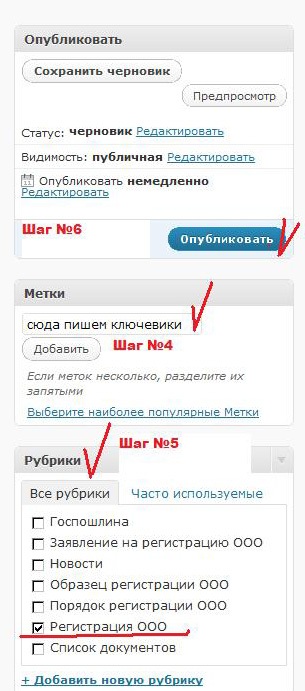
Etichetele se scriu pe baza statisticilor wordstat.yandex.ru - încercăm să conducem acolo numele rubricii, sau despre ce este vorba despre text. În exemplul nostru, acesta este textul despre înregistrarea LLC. Mergem la: wordstat.yandex.ru Am ales regiunea - Rusia. Noi conducem acolo: înregistrarea LLC. Avem următoarea imagine:
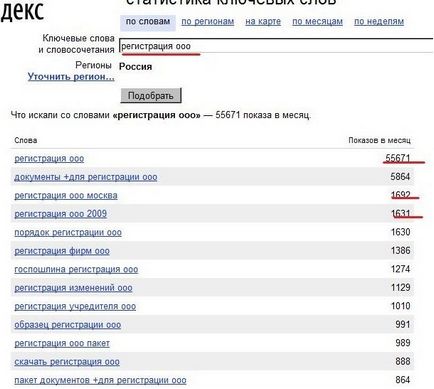
Nu vedeți categoriile pe care le-ați creat pe site? Prin urmare, widgetul nu este activ. Obișnuiți-vă cu terminologia. Soluție: Mergeți la secțiunea "proiectare" pe care o găsim sub-elementul "widget"
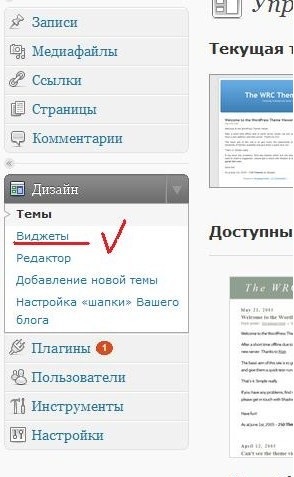
Faceți clic pe el. Se deschide câmpul widget. Condiționat împărțit în două jumătăți. Superior și inferior. În jumătatea superioară: - widget-urile active. În partea de jos sunt cele care trebuie activate după necesități. Printre acestea, găsim widget-ul "rubric". În același loc în partea de jos a ecranului, faceți setările acestui widget, salvați-l și trageți-l cu mouse-ul în lista NU activă. Partea de sus a widget-urilor (care sunt deja active) Acest widget dispare de la NU activ.
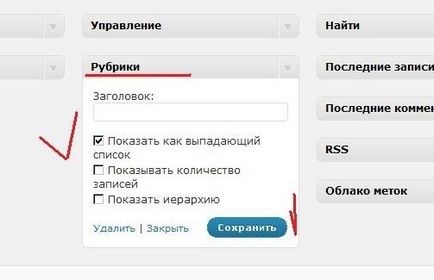
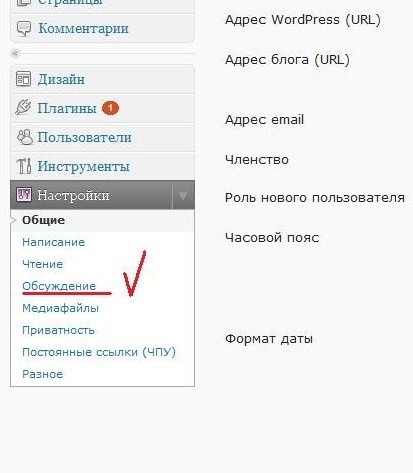
Apoi, efectuați setările corespunzătoare și salvați-le.
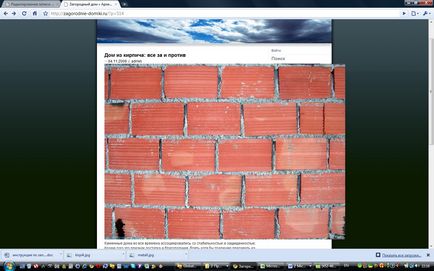
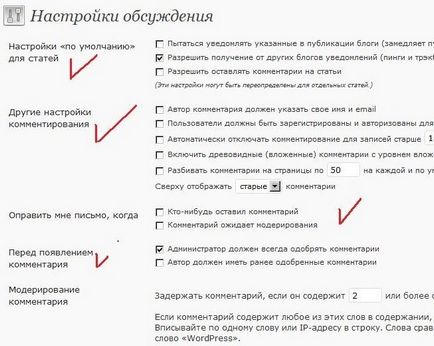
Mai multe despre pasul # 3 (Adăugarea de imagini) Deoarece site-urile din lucrare sunt date cu designul care este îmbrăcat "implicit" în timpul procesului de proiectare, designul se va schimba. Deci, pentru a nu provoca astfel de orori, vedeți imaginea de mai sus: (când imaginea este mai mare decât dimensiunile care sunt permise în aspect)
Dimensiunile imaginilor trebuie făcute în normele permise (300 pentru 400). Este o medie a priori pentru orice design și adecvată pentru percepție. Nu este mic și NU este mare. Și este de dorit aranjarea imaginilor fie la începutul articolului, fie la mijloc - dar nu la final.
ON STEPS: cum să încărcați imagini pe site-uri.
- Găsiți o imagine pe Internet. Pentru a găsi fotografii interesante utilizați: flickr.com - există o linie de căutare "căutare" pentru a vă înregistra acolo nu este necesar. (Înregistrați numai pentru descărcări) Introduceți cuvântul cheie în limba engleză (așa se afișează imaginile mai potrivite și în mai multe numere decât dacă scrieți în limba rusă)
Cum să găsiți traducerea cuvântului dorit? Accesați google.com Selectați meniul de sus.
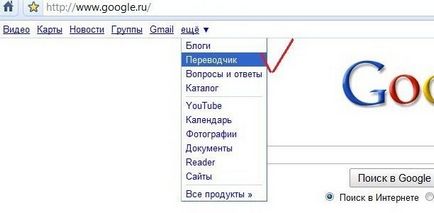
Apoi, totul este clar. Nu trebuie să vă confundați cu ce limbă să traduceți cuvântul. Trebuie să aflăm cum va fi scris în limba engleză cuvântul în limba rusă. limbă. Pentru a introduce apoi acest cuvânt în bara de căutare de pe site-ul flickr.com Pentru că avem temele celor mai multe site-uri, economia este în esență: succesul banilor fericit zâmbet viața afacerii bancare, etc, nu introduceți mai mult de un cuvânt. În imagine nu ar trebui să existe drepturi de autor și date diferite. Nu există insigne și semnături în limba engleză. (aceasta poate fi întreruptă - dacă asta e ceea ce)
După ce găsiți o imagine - salvați-o pe computer! Aceasta este o procedură obligatorie. În caz contrar, nu puteți introduce o imagine! Unele dintre imaginile de pe site-ul flickr.com - există inscripții (care apare când plasați mouse-ul peste mouse). Nu este deloc util să copiați o astfel de imagine cu mouse-ul. Trebuie să găsiți butonul de pe tastatură. Pe care este scris: Prt Sc Sys Rq - în două rânduri este un buton pentru crearea unei imagini de ecran. Găsiți o imagine pe care este inscripționată când deplasați mouse-ul. - Faceți clic pe acest buton. Apoi mergeți la meniul Start - există o linie "execute"
Faceți clic pe acesta și scrieți pe linia: mspaint. Programul vopselei ar trebui să se deschidă. Este construit în Windows. Sau poate fi găsit în lista de programe-> standard-> Paint - a deschis-o. Accesați meniul orizontal: editați-> lipiți

Veți avea imaginea pe ecran. Pe care le "fotografiați" apăsând butonul - Pr Sc. Acum, sarcina dvs. este să salvați imaginea în locul potrivit.
- Încărcarea unei imagini pe un site într-un articol: Amintirea imaginii noastre: pasul # 3
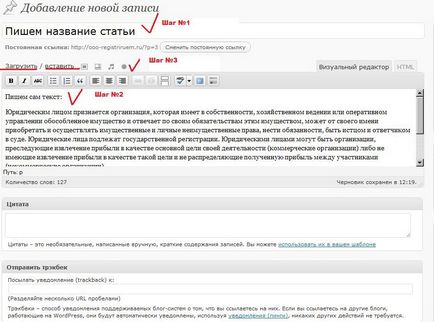
Apăsat, se deschide următorul meniu:
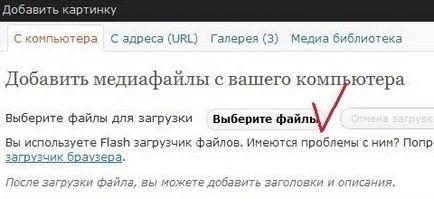
Alegeți unde ați salvat imaginile calculatorului. Apoi faceți 3 pași:
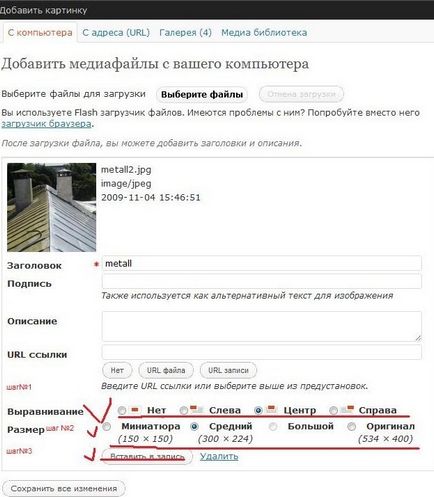
Nu uitați să faceți clic pe "inserați în înregistrare" Și asta este!
- Acordați atenție drepturilor de autor din partea de jos a site-ului sau articolului! Acest lucru este foarte important!
- În ceea ce privește proiectarea:
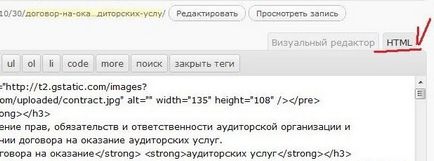
De-a treia sarcină!